Как да добавите субтитри към видеоклип на Mac
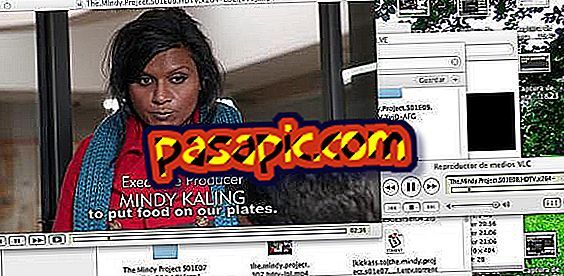
Изтеглили сте глава от любимата си поредица или този японски филм, които сте имали толкова много желание да видите. Удариш пиесата и ... тя е в оригиналната версия. "По-добре", мислиш за момент, докато не си спомниш, че английският ти не е толкова добър и че никога не можеш да учиш японски. Всичко ще бъде по-лесно чрез добавяне на субтитри, но може ли? Как да го направя? В предишния си компютър знаехте, но сега, когато имате Mac, нямате такава яснота. Не се притеснявайте, в .com обясняваме как да добавите субтитри към видеоклип на Mac.
1
За да добавите субтитри към видеоклип на Mac, най-лесно е да използвате програмата VLC като плейър , едно от най-важните приложения на Mac, ако нямате, отидете на //www.videolan.org/vlc/ и следвайте инструкциите за изтегляне и инсталиране.
2
За да добавите субтитри към видеоклип на Mac, освен видеофайла трябва да имате отделен файл със субтитри. Обикновено те са файлове с разширение .srt . Как да ги вземем? Просто потърсете в Google името на филма или поредицата (със сезон и епизод) и думата "субтитри" до нея. Ще имате няколко опции за изтегляне.
3
Вече имате всички необходими елементи: VLC, видео файл и файл със субтитри. Отидете във видео файла и кликнете с вторичния бутон (или натиснете ctrl, докато щраквате). Ще се отвори падащо меню с няколко опции.

4
Поставете се на " Отвори с ". Ще се отвори ново падащо меню, в което трябва да кликнете върху "VLC".

5
Главата ще се отвори във VLC и ще започне да се играе. Кликнете върху бутона за пауза, така че серията да не се стартира, докато търсите субтитрите.

6
В горното меню кликнете върху „Видео“. Поставете се в опцията "Subtitle track" и кликнете върху "Open file".

7
Ще се отвори браузър, където можете да видите файловете, които сте съхранили на твърдия диск. Кликнете върху файла .srt, който търсите, и кликнете върху „Отвори“.

8
Натиснете бутона "Play" на VLC. Ще видите, че когато героите говорят, ще имат субтитри.



